Ko shranite datoteko predstavitve z vklopljeno možnostjo Vdelaj pisave, se prikaže to sporočilo o napaki, če pisave v predstavitvi ni mogoče vdelati.
Zakaj določene pisave ni mogoče vdelati
Obstajata dva glavna razloga, zakaj pisave ni mogoče vdelati v PowerPoint predstavitvi:
-
Gre za nepodprto vrsto pisave, na primer Adobe PostScript Type 1 ali Apple Advanced Typography (AAT). Priporočamo, da namesto tega poskusite uporabiti drugo pisavo.
-
Avtor ni podelil dovoljenja za vdelavo pisave. Čeprav je pisava podprta pisava TrueType ali OpenType, ustvarjalec pisave ne dovoli, da bi bila vdelana. Te situacije ni mogoče spremeniti za to pisavo.
S funkcijo nadzorna plošča lahko preverite, ali je mogoče vdelati pisavo:
-
V opravilni vrstici sistema Windows izberite Iskanje in nato poiščite pisave.
-
Na Iskanje izberite nadzorno ploščo Pisave.
-
V galeriji izberite pisavo.
-
Na dnu okna si oglejte podrobnosti o pisavi. Ena od podrobnosti se imenuje Vdelava pisave:
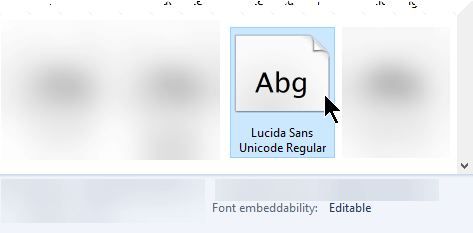
Možne vrednosti za vdelavost pisave in njihov pomen so:
|
Možnosti vdelavosti |
Opis |
|---|---|
|
Editable |
Pisavo je mogoče vdelati. |
|
Installable |
Pisavo je mogoče vdelati. |
|
Predogled/tiskanje |
Pisavo je mogoče vdelati, vendar je mogoče v računalniku, v katerem pisava ni nameščena, odpreti le za ogled in tiskanje, ne pa tudi za urejanje. |
|
Omejeno Brez vdelav |
Pisave ni mogoče vdelati. |
Odstranjevanje vdelane pisave
-
Odprite datoteko predstavitve.
-
V meniju Datoteka izberite Možnosti.
-
Izberite zavihek Shrani na levi strani pogovornega okna.
-
V razdelku Ohrani ločljivost pri skupni rabi predstavitve počistite možnost Vdelaj pisave v datoteko.
Ko boste naslednjič shranili datoteko predstavitve, bodo vse vdelane pisave odstranjene iz datoteke.
Učinki vdelava pisav
-
Pisavo, ki jo uporablja avtor predstavitve, si lahko ogledate na zaslonu, ko je predstavitev prikazana v drugem računalniku.
-
Velikost datoteke se nekoliko poveča, ko so pisave vdelane v datoteko.
-
V nekaterih računalnikih se datoteke z vdelanimi pisavami odpirajo počasneje, kot bi se sicer.
Zamenjal sem pisavo, a PowerPoint pravi, da je še vedno na voljo
V nekaterih primerih vam PowerPoint, da pisava ni več na voljo, tudi če je ne uporabljate več v datoteki. To se lahko zgodi s pisavo, ki podpira zapleten skript, kot je hebrejščina ali kitajščina. Izberite možnost Shrani in nadaljujte delo.
Glejte tudi
|
|
Zakaj določene pisave ni mogoče vdelati
Obstajata dva glavna razloga, zakaj pisave ni mogoče vdelati v PowerPoint predstavitvi:
-
Gre za nepodprto vrsto pisave, na primer Adobe PostScript Type 1 ali Apple Advanced Typography (AAT). Priporočamo, da namesto tega poskusite uporabiti drugo pisavo.
-
Avtor ni podelil dovoljenja za vdelavo pisave. Čeprav je pisava podprta pisava TrueType ali OpenType, ustvarjalec pisave ne dovoli, da bi bila vdelana. Te situacije ni mogoče spremeniti za to pisavo.
Odstranjevanje vdelanih pisav
-
Odprite datoteko predstavitve.
-
V meniju PowerPoint izberite Nastavitve.
-
V pogovornem oknu v razdelku Izhod in skupna raba izberite Shrani.
-
V razdelku Vdelava pisav počistite možnost Vdelaj pisave v datoteko.
Ko boste naslednjič shranili datoteko predstavitve, bodo vse vdelane pisave odstranjene iz datoteke.
Učinki vdelava pisav
-
Pisavo, ki jo uporablja avtor predstavitve, si lahko ogledate na zaslonu, ko je predstavitev prikazana v drugem računalniku.
-
Velikost datoteke se nekoliko poveča, ko so pisave vdelane v datoteko.
-
V nekaterih računalnikih se datoteke z vdelanimi pisavami odpirajo počasneje, kot bi se sicer.
Zamenjal sem pisavo, a PowerPoint pravi, da je še vedno na voljo
V nekaterih primerih vam PowerPoint, da pisava ni več na voljo, tudi če je ne uporabljate več v datoteki. To se lahko zgodi s pisavo, ki podpira zapleten skript, kot je hebrejščina ali kitajščina. Izberite možnost Shrani in nadaljujte delo.
Pošljite nam povratne informacije o težavah z vdelanjem
V zgornjem desnem kotu okna aplikacije izberite ikono Pošlji 











